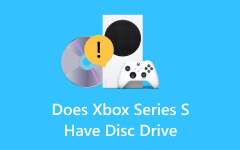Liitä DVD-soitin televisioon HDMI-liittimellä tai ilman
Haluatko katsoa suosikki-DVD-elokuvaasi älytelevisiossasi uusimmalla DVD-soittimellasi? Mutta ongelma on se, ettet tiedä kuinka kytket DVD-soittimen älytelevisioon. No, se ei ehkä ole niin teknisesti haastavaa kuin luulet, anna meidän auttaa sinua suorittamaan tehtävä oikein. Anna tämän artikkelin olla oppaasi, kun haluat saavuttaa upean toistokokemuksen mukavasti kotonasi. Aloitetaan siis tämä opetusohjelma ilman pitkiä puheita.

Osa 1. DVD-soittimen liittäminen televisioon HDMI-kaapelilla
Vaikka ei kaikki Televisioissa on sisäänrakennettu DVD-soitin, useimmat uusimmat DVD-soittimet käyttävät edelleen HDMI:tä pääliittimenään. Sinun pitäisi esimerkiksi tietää, kuinka DVD-soitin kytketään Samsung-televisioon, koska siinä ei ole sisäistä DVD-soitinta. Tällä tietyllä liittimellä pääset käsiksi upeaan kuvakuvaukseen, koska HDMI tarkoittaa High-Definition Multimedia Interface -liitäntää, joka on luonnollisesti omistettu korkean laadun tarjoamiseen. Kuinka siis liittää dvd-soitin televisioon HDMI-liitännällä? Tässä on noudatettavat vaiheet.
Vaihe 1Aloita liittämällä HDMI-kaapeli DVD-soittimen HDMI-porttiin, joka löytyy laitteiston takaa tai joskus edestä. Huomaa, että olisi parasta irrottaa myös soitin ja televisio ennen tämän vaiheen suorittamista.
Vaihe 2Kun olet liittänyt HDMI-liittimen toisen pään soittimeen, valmista televisiosi. Etsi nyt televisiosi HDMI-portti ja liitä HDMI-liittimen toinen pää siihen.
Vaihe 3Kun olet valmis, voit nyt kytkeä kaksi laitetta. Siirry TV-ruudulla asetuksiin ja valitse käyttämäsi HDMI-portti.
Vaihe 4Tämän jälkeen voit nyt asettaa DVD-levyn soittimeen ja aloittaa sen katselun. Näin toistat DVD-levyjä Smart TV:ssä.
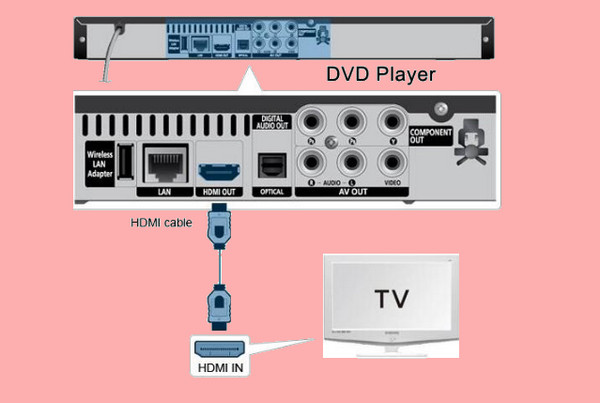
Osa 2. DVD-soittimen liittäminen televisioon ilman HDMI-kaapelia
Jos DVD-levylläsi ei ole HDMI-liitintä, voit liittää DVD-soittimen älytelevisioon ilman HDMI-liitäntää seuraavasti. Alla on kaksi tehokasta tapaa käyttää RCA-liitintä ja rippausta DVD USB: lle keppiä, jota ei kannata jättää väliin.
RCA-liittimen käyttö
RCA- tai AV-kaapeli on HDMI:n edeltäjä. Tiedät kuinka yhdistää vanha DVD-soitin älytelevisioon sen avulla. Kaikki laitteistosoittimet yhdistävät tämän kaapelin TV-ruutuun. Siksi, jos DVD-soittimesi ei käytä HDMI-liitintä, se käyttää varmasti RCA:ta.
Vaihe 1Kun televisiosi ja soitin on sammutettuna ja irrotettuna, hanki RCA-liitin ja liitä se laitteisiisi. Miten? Liitä kaapeli käyttämällä kolmea väriä, punaista, valkoista ja keltaista, niiden oikeaan liittimeen DVD-soittimessa.
Vaihe 2Huomaa, että keltainen väri on liitettävä videoon, ja valkoinen ja punainen värit ovat ääniä varten. Siksi sinun on kytkettävä molemmat DVD-soittimeen ja toinen pää televisioon.
Vaihe 3Valitse television aloitusnäytöstä AV-ruutu. Sitten voit asettaa levyn DVD-soittimeen ja nyt voit katsoa sitä. Näin kytket DVD-soittimen televisioon punaisella, valkoisella ja keltaisella liittimellä. Jos sinulla on vanha TV ja DVD-soitin, et tarvitse RCA- tai AV-kaapeleita.
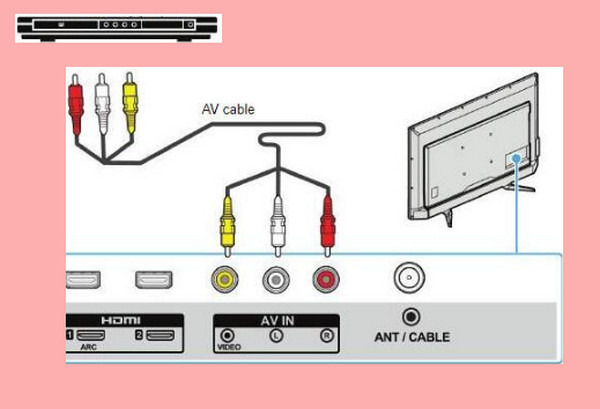
Osa 3. Toista DVD televisiossa liittämättä DVD:tä televisioon
Olet oppinut kytkemään DVD-soittimen televisioon HDMI:llä tai ilman. Jos sinulla ei ole HDMI-, RCA- tai AV-kaapeleita, voit oppia toistamaan DVD-levyjä älytelevisiossa USB-liitännällä. Tipard DVD Ripper voi helposti auttaa sinua tekemään sen. Se voi kopioida video-, ääni- ja tekstitysraitoja DVD-levylle ja muuntaa ne mihin tahansa suosittuun muotoon. Sitten voit kopioida kopioidut videot USB:lle ja toistaa ne televisiossasi.
Tärkeimmät ominaisuudet:
Muunna DVD digitaaliseksi toistaaksesi DVD-videoita älytelevisiossa helposti.
Lataa DVD- tai Blu-ray-levy nopeasti DVD-asemaan ja tunnista kaikki tiedostot.
Muunna DVD-videoita moniin video- ja äänimuotoihin, jotka sopivat moniin digitaalisiin laitteisiin.
Voit muokata kopioituja video-, ääni- ja tekstitysraitoja.
Vaihe 1 Lataa Tipard DVD Ripper ilmaiseksi ja käynnistä se. Aseta DVD DVD-asemaan ja liitä se tietokoneeseen. Klikkaa Lataa DVD -painike vasemmassa yläkulmassa.
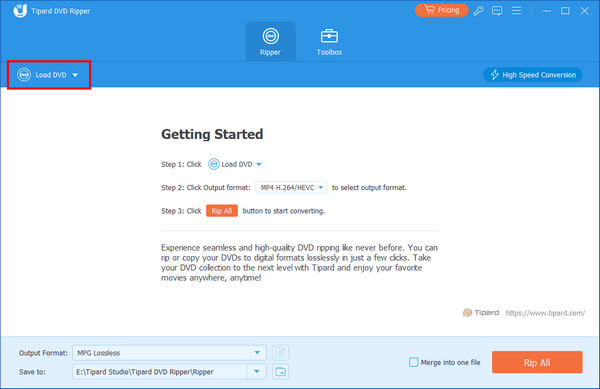
Vaihe 2 Kun se on ladannut DVD-levyn, voit valita videomuodon DVD-sisällölle. Sitten voit napsauttaa Kopioi kaikki painiketta kopioida DVD. Sitten voit kopioida DVD-levyn USB:lle.
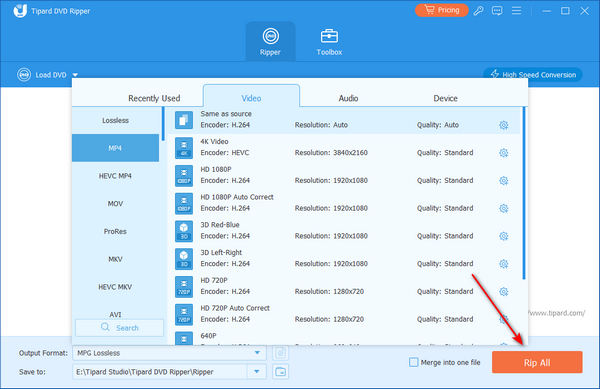
Vaihe 3 USB-portti on yleensä älytelevision vasemmalla tai oikealla puolella, voit kytkeä USB:n televisioon toistaaksesi DVD-videoita älytelevisiossa.

Osa 4. Usein kysyttyä televisioista ja DVD-soittimista
Mikä kanava television on oltava päällä DVD-soittimessa?
Kun olet liittänyt DVD-soittimen televisioon, etsi AV-kanava. Siirry sinne valitsemalla Input>Source>HDMI>Video.
Mitä tuloa käytän DVD-soittimelle?
Käytettävä tulo riippuu DVD-soittimesi käyttämän liittimen tyypistä. Jos se käyttää HDMI-liitintä, käytä HDMI-tuloa. Muussa tapauksessa käytä AV-liitäntää muihin käyttämiisi liittimiin, kuten RCA- ja USB-liittimiin.
Voinko yhdistää vanhan DVD-soittimen uuteen älytelevisioon?
Kyllä sinä voit. Niin kauan kuin televisiossasi on vanhan DVD-soittimen käyttämä liitin (joka voi olla RCA-liitin), voit liittää ne. Lisäksi, jos haluat valita yhden DVD-soitin Samsung TV:lle, voit tarkistaa tämän artikkelin viitteeksi.
Miksi jotkin DVD-levyt eivät toistu televisiossani?
Syitä siihen on useita. Se voi olla aluekoodin ja muodon yhteensopimattomuus, levyn kunto, vanhentunut laiteohjelmisto, laitteisto-ongelmat, likaiset linssit ja paljon muuta.
Kuinka voin toistaa DVD-levyä ilman kaukosäädintä?
Jos kaukosäädin puuttuu, voit käyttää DVD-soittimessa näkyviä toistopainikkeita. Muussa tapauksessa voit asentaa yleisen etäsovelluksen puhelimeesi ja ohjata sitä DVD-soittimesi toistoa varten.
Yhteenveto
Yllä annettiin yksinkertaiset vaiheet, jotka auttavat sinua oppimaan kuinka kytket DVD-soittimen televisioon HDMI-liittimellä ja ilman. Jos ohjeista on apua, jaa ne ystävillesi samalla asialistalla. Toisaalta DVD-levyjen muuntaminen digitaalisiksi on viisas ja korkeatasoinen tapa katsella ja säilyttää DVD-elokuviasi. Siksi, jos haluat kääntää DVD-levysi, käytä Tipard Blu-ray -muunnin.